键盘上怎么关机重启 win10 键盘快捷方式实现关机、重启、睡眠
更新时间:2024-02-02 12:47:46作者:xtang
现如今Win10操作系统作为最新的Windows版本,为我们的电脑带来了更多便利和功能,对于一些键盘操作不熟悉的用户来说,关机、重启和睡眠可能仍然是一项挑战。幸运的是Win10提供了一些便捷的键盘快捷方式,使我们能够轻松地实现这些操作。通过简单的按键组合,我们可以快速关闭计算机、重新启动系统或将电脑置于睡眠状态。在本文中我们将介绍一些常用的键盘快捷方式,帮助您更高效地操作Win10系统。
具体步骤:
1.在电脑桌面页(点击电脑屏幕右下角可以直接跳到桌面),按alt+F4,出现如何界面
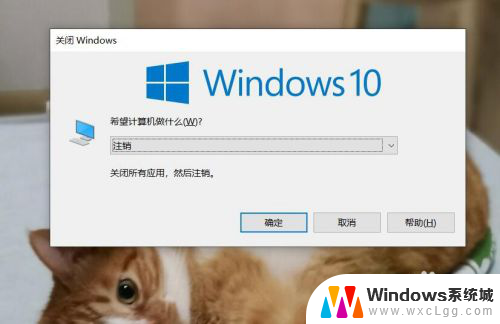
2.一般第一项就是关机,此时按enter键,电脑就关机了;
如果想进入睡眠等状态,按向上、向下箭头可以切换。共有关机、睡眠、注销、重启四种状态,切换好,按enter键即可
若想取消操作,按ESC键退出即可
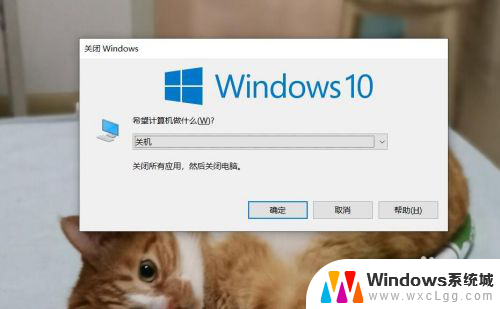
以上是键盘上如何关机和重启的全部内容,如果你遇到相同的情况,请参考我的方法来处理,希望对大家有所帮助。
键盘上怎么关机重启 win10 键盘快捷方式实现关机、重启、睡眠相关教程
-
 笔记本关机重启快捷键 Win10关机和重启的快捷键有哪些
笔记本关机重启快捷键 Win10关机和重启的快捷键有哪些2024-08-28
-
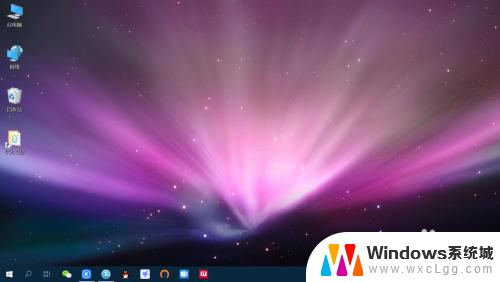 win10系统关机快捷键 win10笔记本电脑四种键盘快捷关机方法
win10系统关机快捷键 win10笔记本电脑四种键盘快捷关机方法2024-03-18
-
 电脑快速重启键是哪个? win10电脑重启快捷键是什么
电脑快速重启键是哪个? win10电脑重启快捷键是什么2024-07-31
-
 win10一关机就自动重启 电脑关机了又自动重启怎么办
win10一关机就自动重启 电脑关机了又自动重启怎么办2024-03-23
-
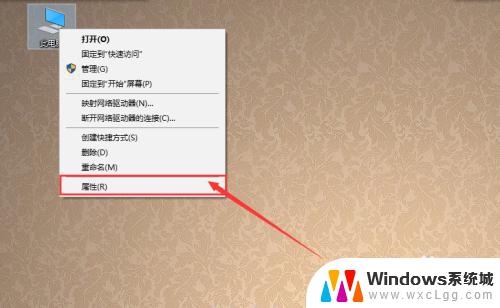 win10关机变成了重启 Win10系统关机后自动重启怎么处理
win10关机变成了重启 Win10系统关机后自动重启怎么处理2023-09-27
-
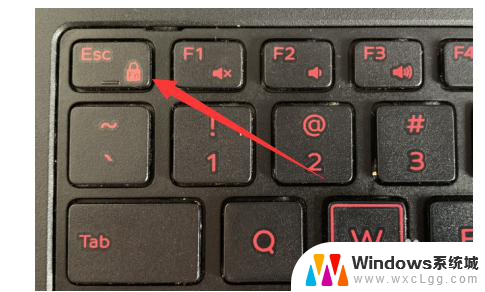 怎么取消键盘上的快捷键 win10如何关闭快捷键功能
怎么取消键盘上的快捷键 win10如何关闭快捷键功能2024-05-13
- windows电脑怎么强制重启 win10强制重启快捷键是什么
- 笔记本键盘怎么关机 win10笔记本电脑四个键盘关机快捷方法详解
- win10开机小键盘锁怎么开启 怎样在电脑上开启小键盘
- windows10 快捷键关机 笔记本怎么用快捷键关机
- win10怎么更改子网掩码 Win10更改子网掩码步骤
- 声卡为啥没有声音 win10声卡驱动正常但无法播放声音怎么办
- win10 开机转圈圈 Win10开机一直转圈圈无法启动系统怎么办
- u盘做了系统盘以后怎么恢复 如何将win10系统U盘变回普通U盘
- 为什么机箱前面的耳机插孔没声音 Win10机箱前置耳机插孔无声音解决方法
- windows10桌面图标变白了怎么办 Win10桌面图标变成白色了怎么解决
win10系统教程推荐
- 1 win10需要重新激活怎么办 Windows10过期需要重新激活步骤
- 2 怎么把word图标放到桌面上 Win10如何将Microsoft Word添加到桌面
- 3 win10系统耳机没声音是什么原因 电脑耳机插入没有声音怎么办
- 4 win10怎么透明化任务栏 win10任务栏透明效果怎么调整
- 5 如何使用管理员身份运行cmd Win10管理员身份运行CMD命令提示符的方法
- 6 笔记本电脑连接2个显示器 Win10电脑如何分屏到两个显示器
- 7 window10怎么删除账户密码 Windows10删除管理员账户
- 8 window10下载游戏 笔记本怎么玩游戏
- 9 电脑扬声器不能调节音量大小 Win10系统音量调节功能无法使用
- 10 怎么去掉桌面上的图标 Windows10怎么删除桌面图标